# **思维逻辑图**
> 【考前押题】逻辑流程图
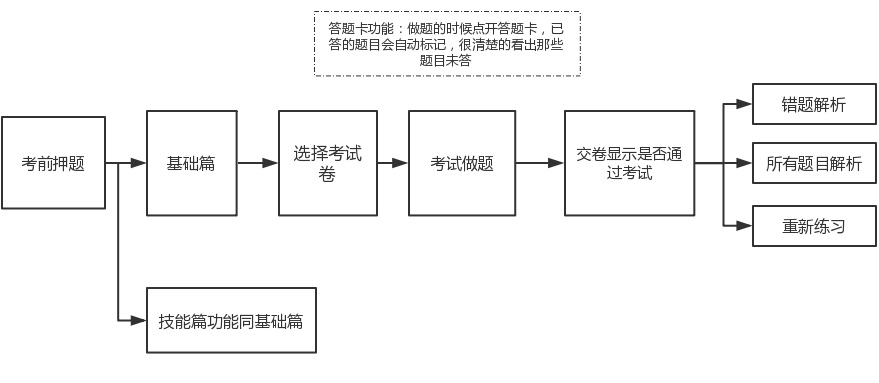
# **考前押题**
【考前押题】分为基础篇和技能篇,由于两者功能一样,我们针对基础篇进行如下功能描述;
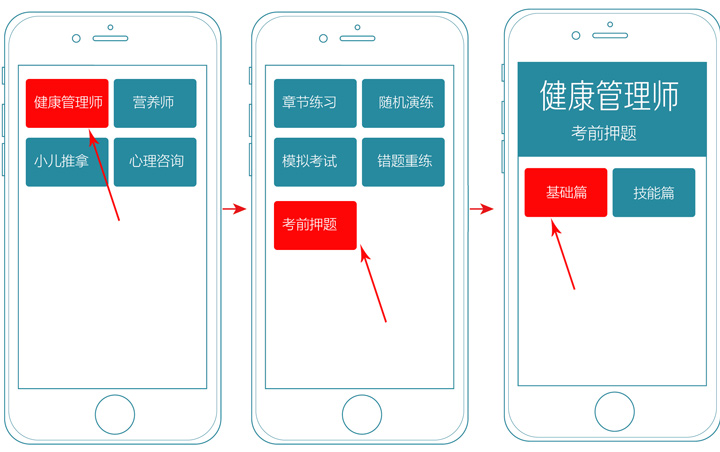
# **试卷列表**
*****
学员点击【考前押题】,
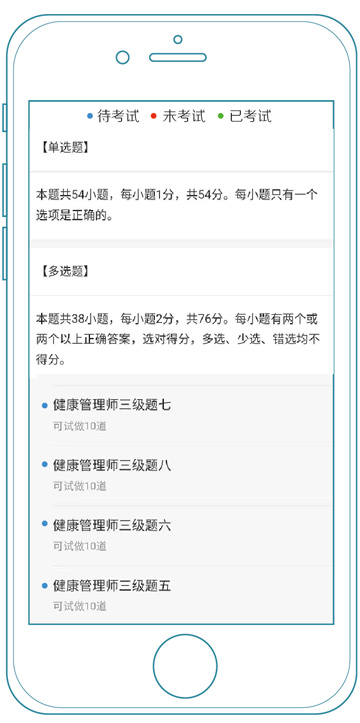
进入基础篇模块,系统将会列出所有基础篇的课程考卷列表;系统会对每个考卷进行标记:
* 待考试
* 未考试
* 已考试
对三种考卷状态进行不同的颜色标记,学员能快速的识别哪些考卷需要考试。
> 题型说明:考卷的题型详细说明以及题目数量和题型的分数说明
# **考试做题**
*****
学员选择需要考前押题的考卷,进入到考试做题阶段。
【考前押题】的题型分为:
* 单项选择题
* 多项选择题
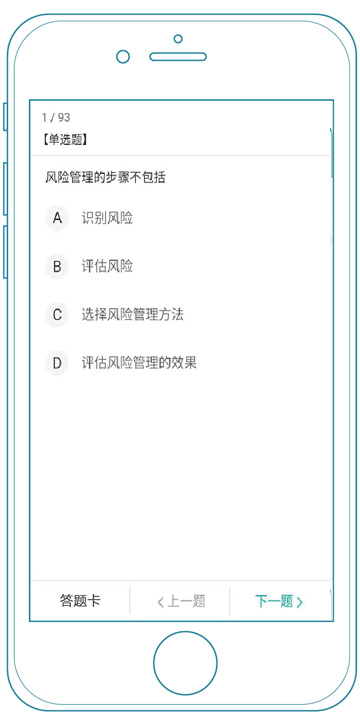
> 界面底部提供如下按钮进行上下题目的切换。
> 界面顶部进度提示,显示章节练习的总题数以及学员当前所做属于那几道题。
## **答题卡设计**
> 答题卡的功能:学员每做一道题,答题卡上都会标记答题状态(是否答题),学员可点开【答题卡】查看考卷题目的答题状态,防止漏题,快速的定位到那些题目需要答题或者检查题目的答案。
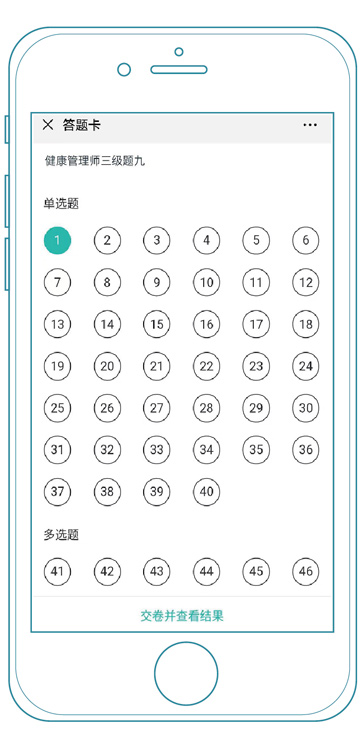
# **考试评测**
*****
学员做完考题后,提交答案后,系统会给出考前押题的评测结果。
如图所示:
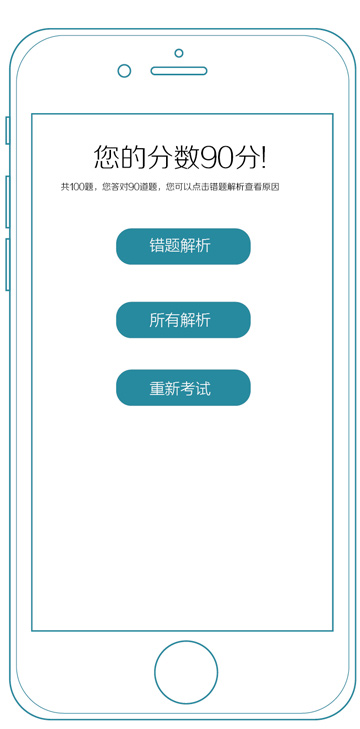
**系统会显示你做对题目数量,显示是否通过考试练习,以及最终的得分情况**
## 错题解析
点击【**错题解析**】,系统将会列出本次考试做错的所有错题、错题的答案以及错题的详细解析说明。
## 所有解析
点击【**所有解析**】,系统将会列出本次考试所有题目的答案以及题目的详细解析。
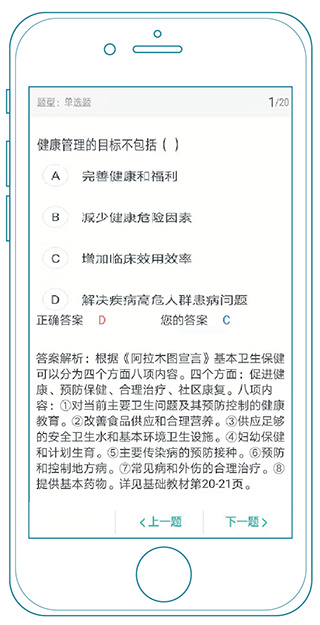
## 重新考试
点击【**重新考试**】,学员将会重新进入该考试的做题模式。
